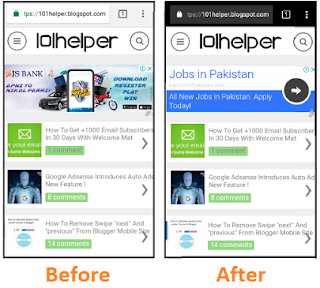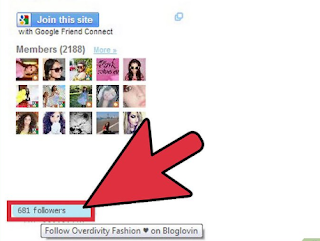Paramètres méta-géolocalisés du site Web (Blogger) - Avant d'installer le balisage méta-géo sur le site html, nous devons d'abord comprendre les fonctions et les avantages du géo-étiquetage sur le site. Le balisage méta-géo intégré au site Web html vise en réalité à déterminer l'emplacement physique ou réel du site ( site de gestion de société ou de site Web). En plaçant des balises géographiques sur une page Web ou un flux RSS, vous avez fourni à l'utilisateur et au moteur de recherche des informations sur la position géographique du site. Le géolocalisation des métadonnées peut également faire référence à l'emplacement des pages et des objets de site, tels que des légendes de photos, des vidéos, etc.
L’avantage le plus évident des métadonnées de géolocalisation figurant dans l’en-tête du site est de minimiser ou de rationaliser le niveau de concurrence des sites de référencement Web sur les pages de résultats de recherche locales afin que les sites ou les entreprises proches (locales) aient la possibilité d’en savoir plus sur les résultats de recherche Google, par exemple. Les métadonnées de géolocalisation sont très efficaces si elles sont placées sur des sites commerciaux tels que des restaurants, des sites de voyage, etc. Le balisage méta géo est désormais considéré comme un outil de référencement local pratique, même si parfois les robots de recherche ignorent également les métadonnées de géolocalisation incorporées au site. Web en raison du faible niveau de précision de la localisation.
Exemple de métadonnées de géolocalisation
<meta content = "ID-KR" name = "geo.region" />
<meta content = "FRANCE" name = "geo.placename" />
<meta content = "1.130078; 104.052921" name = "geo.position" />
<meta content = "1.130078, 104.052921" name = "ICBM" />
Pour obtenir ou effectuer un méta-géomarquage avec un degré élevé de précision, je vous recommande vivement d'utiliser des outils en ligne tels que le Générateur de balises géographiques. Dans certains cas, le gestionnaire de site copie uniquement les métadonnées de balises géographiques à partir d'autres sites, puis les place dans l'en-tête de son propre site Web. Bien entendu, le comportement est incorrect et inutile pour le site Web, car le marquage méta-géo de la copie sera considéré comme inexact, le robot de recherche pourra donc l'ignorer.
Meta Geo Tag pour le contenu du site Blogger
Je pense que vous avez également remarqué la fonctionnalité de localisation sur le côté droit du post-blogger blogger. Le principe de la fonction de localisation de l'éditeur post-blogger est identique à celui de la fonction de méta-géolocalisation pour déterminer l'emplacement du contenu ou des publications de blogger. Les emplacements ciblés peuvent être spéciaux ou plus généraux, tels que ville, province ou pays, comme dans l’illustration ci-dessous;
La meilleure pratique pour déterminer l'emplacement géographique du contenu du site de blogueur consiste à l'ajuster au sujet de l'objet de l'article. Si vous écrivez à propos de Jakarta, l'emplacement géographique de l'article doit également être associé à l'emplacement de Jakarta. Si le contenu est une entreprise locale, l'emplacement doit être plus détaillé que l'emplacement physique de l'entreprise.
Si le site contient un contenu de lecture général, il ne fait pas de mal d'ajouter une balise d'emplacement à l'article ou nous pouvons ajouter une propriété plus générale de métadonnées og: locale qui est recommencée par Open Graph comme indiqué ci-dessous;
<meta property = "og: locale" content = "en_GB" />
<meta property = "og: locale: substitut" content = "xx_xx" />
<meta property = "og: locale: substitut" content = "xx_xx" />
La propriété og: locale est très générale et facultative pour tout objet tel que le contenu d'un article, les photos, l'audio et la vidéo. En général, son application est fortement recommandée. Vous pouvez combiner les trois méthodes de balise de géolocalisation ci-dessus pour augmenter la présence de sites Web et de contenu de site sur la page de résultats d'imbrication.
Je pense que cela est suffisant pour être utilisé comme référence pour comprendre le méta-marquage géographique et comment définir des métadonnées de balises géographiques sur la page du site Web. Vous voudrez peut-être en savoir plus sur le méta-géolocalisation ailleurs, mais je vous recommande vivement de l'apprendre en premier sur le lien officiel que j'ai joint à cet article pour appuyer la mise en œuvre du balisage méta-géo sur votre site.